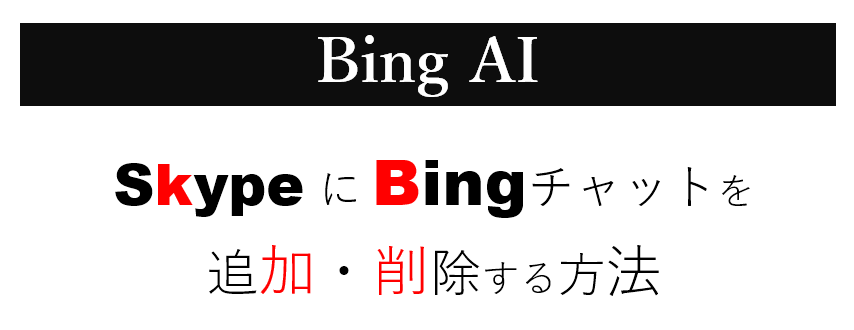
Bingチャットは、検索エンジンのBingに搭載さ入れているChatGPT4ベースの対話型AI。
(2023年5月時点では、Bingは検索エンジンとChatGPT4を融合しているようだ)
Bingはマイクロソフトが提供している検索エンジンで、スカイプもマイクロソフトということから、Windowsのアプリ版のスカイプでは、Bingチャットが自動で追加されたりしますが、デスクトップ版のスカイプは、どうやら自動では追加されないようですね。
また自動で追加されたBingチャットを消したいという声もあるようで、ここではスカイプのBingチャットの追加と削除方法の解説です。
スカイプにBingチャットを追加する
スカイプにBingチャットを追加するのは簡単で、
スカイプ画面左上にある「新しいチャット」をクリックから追加できますね。
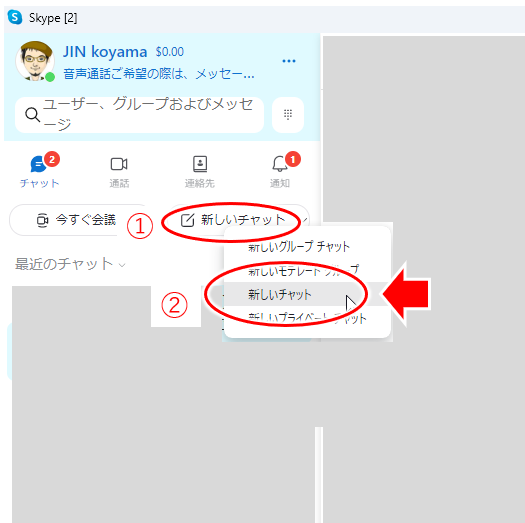
- ①:「新しいチャット」をクリック
- ②:「新しいチャット」を選択
↓↓↓↓↓↓
以下のように「新しいチャット」を選択するウインドウが表示されるので、一番上の検索窓で「Bing」を検索。
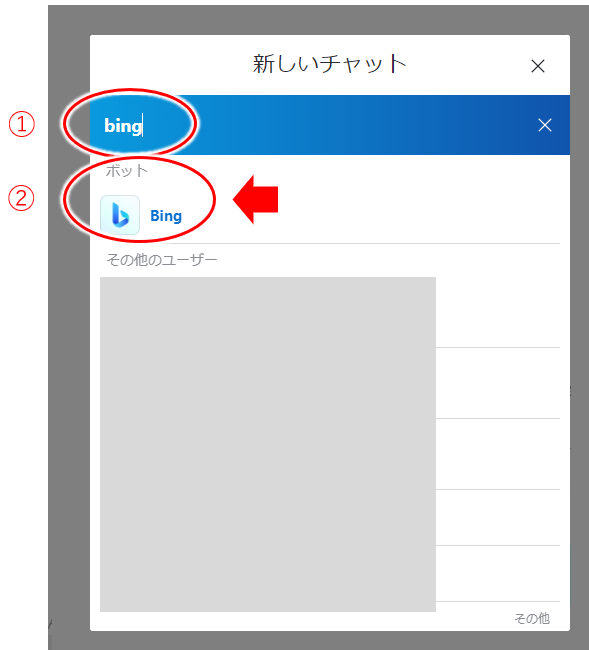
- ①:一番上の検索窓に「Bing」と入力
- ②:ボット「Bing」が表示されるので、そちらをクリック!
↓↓↓↓↓↓
以上でスカイプにBingチャットが追加されました。
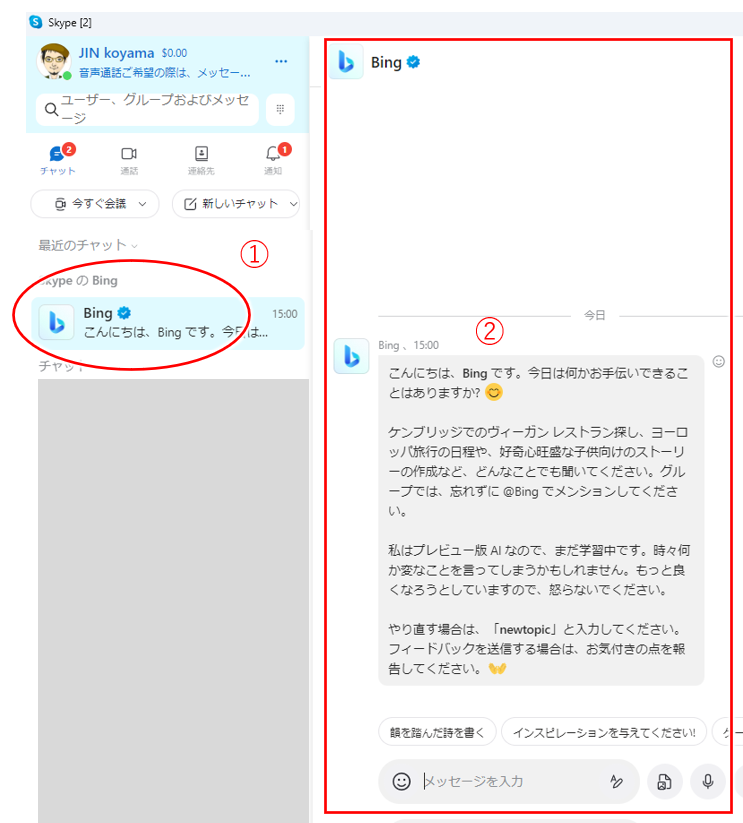
スカイプ画面左側に「Bing」が表示され(①)、チャット画面にはBingチャットからのメッセージ(②)が表示されますね。
後は普通にメッセージを送って会話をすれば良いですが、2023年5月時点では、まだこのBingチャットはプレビュー版(つまりまだお試し版)。
メッセージを送ろうとすると、以下のようなご注意ウインドウが最初に表示されます。
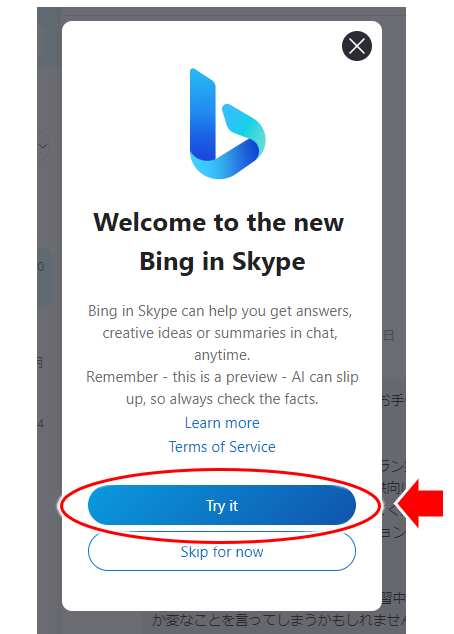
「まだプレビュー版だよ」というお知らせなので「Try it」(試してみる)をクリックすればOK。
その後改めてメッセージを送ればBingチャットとの会話ができるようになりますね。
以下は、試しに「私を天才にして」なんて無理難題なメッセージを送ってみたところ。
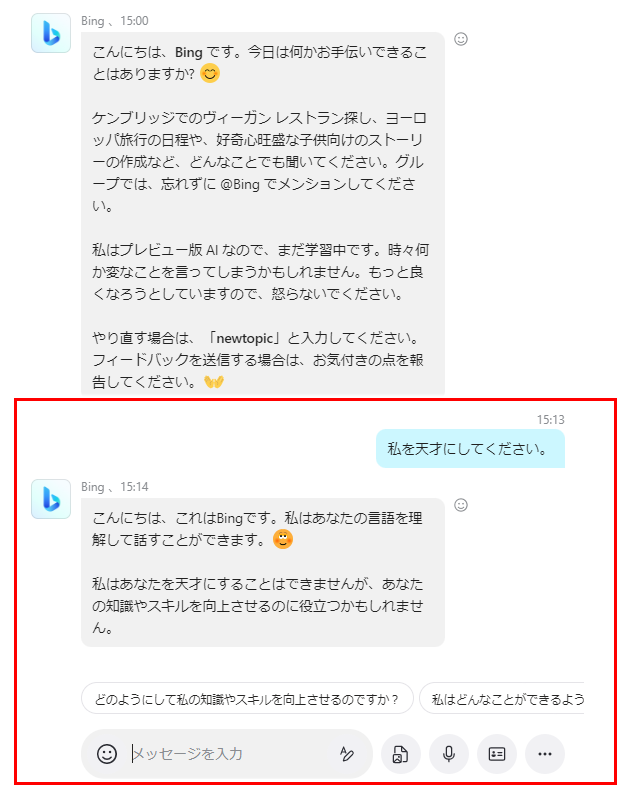
「あなたを天才にすることはできないよ~」と回答が返ってきました(笑)
でもスカイプのBingチャットは、Bingからのメッセージ下に会話を続けるための選択肢が表示されるところ良いですね。
※)こころなしか、検索エンジンのBingのチャットは検索寄り(すぐ検索しようとする)、スカイプのBingチャットは会話寄り(検索は会話上必要に応じて行う)、みたいな気がするけど気のせいかな...
あわせて読みたい)
【ChatGPT】プロンプトの書き方の基本!初心者がまず覚えることと注意点
スカイプからBingチャットを削除する
続いて、スカイプからBingチャットを削除する方法について。
Bingチャットをスカイプから削除するのは、普通にチャット相手の削除をするのに同じです。
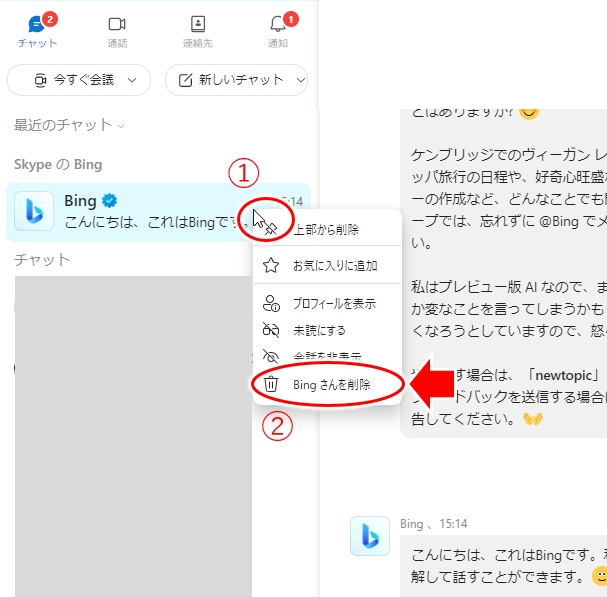
- ①:スカイプ画面左の「Bing」上で右クリック!
- ②:表示されるメニューから「Bingさんを削除」を選択
↓↓↓↓↓↓
削除確認が出るので、「削除」をクリック!
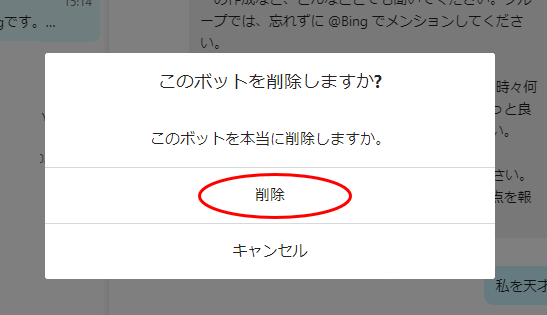
以上で、スカイプからBingを削除できますね。
ちなみに一旦削除したらもうBingチャットは使えなくなるのか、と言えばそうではなく、また使いたい場合には、上の方で見た追加の操作をすればOKです。
まとめ
- スカイプにBingチャットを追加するには「新しいチャット」から追加すればOK
- 削除するには、右クリックから普通に削除すればOK
- 削除しても、また追加すればBingチャットは復活して使える
スカイプではグループチャット(複数人によるチャット)もできますが、その中にBingチャットを混ぜると面白そう。
2023年5月時点ではまだプレビュー版(お試し版)ですが、そのうちお試し期間も終わり、スカイプ含めてマイクロソフトのアプリにはBingチャットが標準で付いている、というのが当たり前になるでしょう。
2023年はAI元年、みたいな感じになりそうですね。
AI関連の情報を常につかんでおきたい、とかAIを使ったブログの稼ぎ方を知りたい、そもそもネットビジネスをしたいけどよくわからない、などがあれば、以下のメルマガにも登録してみてくださいね。


コメント